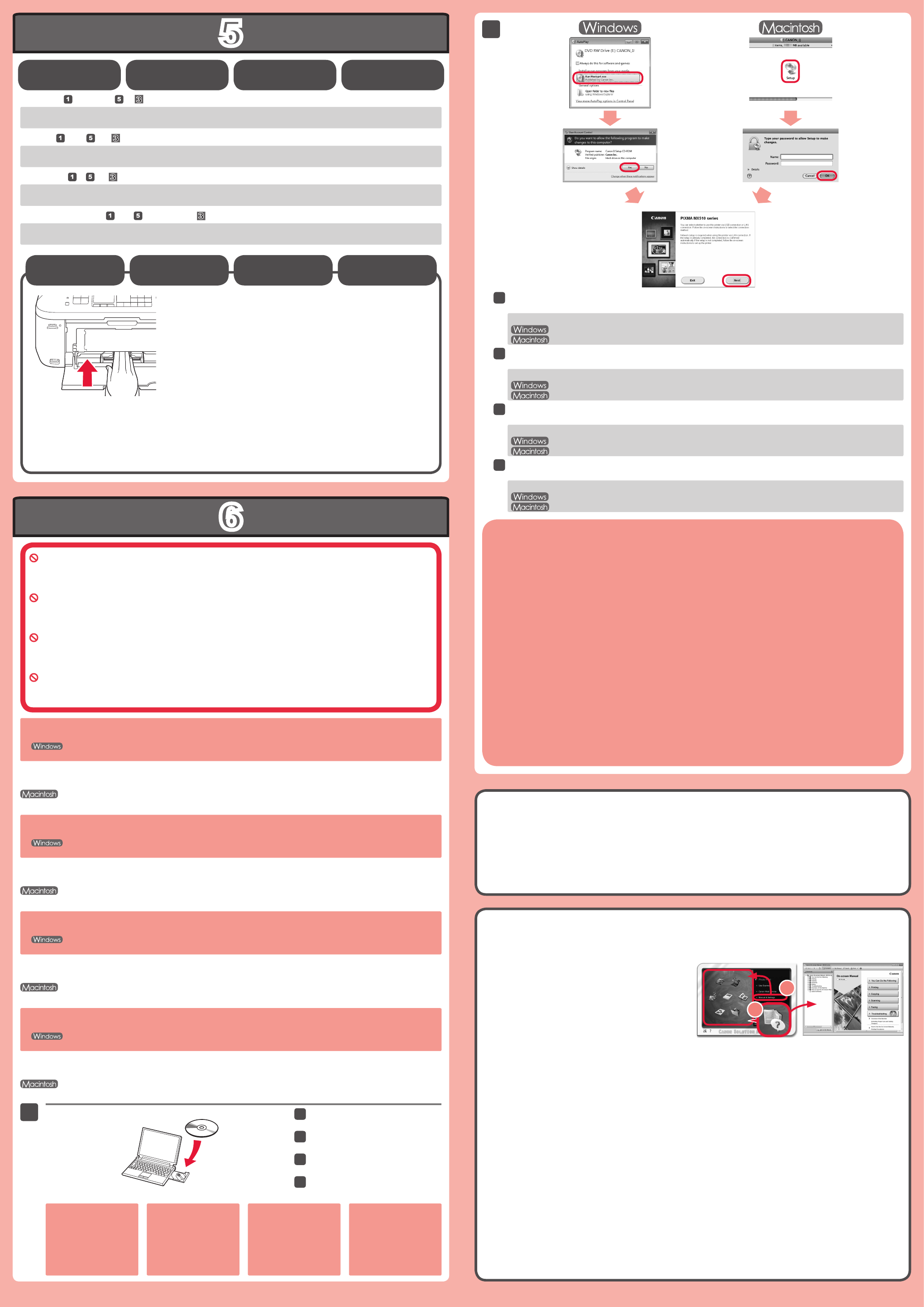Μ
Θα εμφανιστεί προτρο
CD-ROM εγκ.
Τ
Συνδεθείτε με λογαριασμό διαχειριστή.
Ενδέχεται να απαιτείτ
•
•
•
Οι οθόνες προέρχ
Mac OS X 10.6.x. Οι πραγματικές οθόνες ενδέχεται να διαφέρουν ανάλ
Ενδέχεται να απ
χρεώσεις σύνδεσης.
Τέως τ. Όταν χρησιμο
φωτ
του μέσου. ΓΗλεκτρονικ το ο
Τ
φ
ΓΗλεκτρονικ τ
Εάν δεν γίνεται αυτόματη εκτέλεση τ
Κά( >M.
Κάντε διπλό κλικ στ
Ακο
Εάν εμφανιστεί η οθόνη Επιλογή γλώσσας (Select Language) , επιλέξτε τη γλ
Γι
ο
Γ
CD-ROM σε κάθε υπο
Γ
•
•
Ύ
ΓΗλεκτρονικ, κΕγχειρίδιο & Ρυθμίσεις (Manual & Settings) > Ηλεκτρονικ
εγχειρίδιο (On-screen Manual).
αντιμετώπισης προβλημάτ
ΓΗλεκτρονικ.
Ανα
ε
Τ
υπο
Εάν το καλ
είναι ήδη συνδεδεμένο,
αποσυνδέστε το. Εάν
εμφανιστεί κάποιο μήνυμα
στον υπο
κλικ στο κουμπί Άκυρο
(Cancel).
Ανατρέξτε στ
έως
στο κεφάλ
.
Μπορείτε να ρυθμίσετε τις λειτ
ενότητΡύθμιση τ.
N
El sistema le solicitará que lo conecte durante la instalación utilizando el CD-ROM de instalación (Setup
CD-ROM).
Cierre todas las aplicaciones antes de la instalación.
Inicie una sesión con una cuenta de administrador
Durante la instalación, es posible que se tenga que conectar a Internet. Esto puede implicar gastos de conexión.
•
•
•
Las pantallas se basan en Windows 7 operating system Home Premium y Mac OS X 10.6.x. Las pantallas
reales pueden diferir en función de la versión del sistema operativo.
Durante la instalación del software tendrá que conectarse a Internet. Esto puede implicar gastos de
conexión.
Inserte el papel con la cara imprimible hacia abajo hasta que se detenga . Cuando use papel fotográco,
deberá ajustar la conguración del equipo al tipo y al tamaño del soporte. Para obtener más detalles,
consulte el Manual en pantalla que se instalará posteriormente.
Conguración
para papel normal
Para obtener más información sobre el papel, consulte el Manual en pantalla que se instalará posteriormente.
Siga las instrucciones que aparezcan en pantalla para continuar
Si aparece la pantalla Seleccionar idioma (Select Language) , elija uno.
Si el CD-ROM no se ejecuta automáticamente:
Haga doble clic en (Mi) PC ((My) Computer) > icono de CD-ROM > MSETUP4.EXE.
Haga doble clic en el icono de CD-ROM del escritorio.
P
a
Para utilizar el equipo desde más de un ordenador
Para pasar de USB a la conexión de red, reinstale el software desde el CD-ROM.
•
•
Después de la instalación, se inicia “Solution Menu EX”.
Para abrir el Manual en pantalla , haga clic en Manual y conguración (Manual & Settings) > Manual en pantalla (On-screen
Manual). Consúltelo para detalles sobre las funciones, las operaciones y la resolución de problemas.
Para la instalación deben estar seleccionados Solution Menu EX y el Manual en pantalla.
L
o
Introduzca el CD-ROM en el
ordenador
Si el cable USB ya está
conectado, desconéctelo.
Si aparece un mensaje en
el ordenador
Cancelar (Cancel).
Consulte de
a
en
.
Puede congurar las funciones de fax del equipo más tarde. Para obtener instrucciones de conguración,
consulte Conguración del F.
N
VCD.
Feche todos os aplicativos antes da instalação.
Faça o login usando uma conta do administrador
A
•
•
•
As telas têm como base Windows 7 operating system Home Premium e Mac OS X 10.6.x.
podem se diferenciar dependendo da versão do OS.
A
cobradas.
Insiracom
que el. Quan
máquin
detalhMan que
Car
pap
Para obter mais informações sobre papel, consulte o Manual Interativo que será instalado mais tarde.
Siga as instruções da tela para prosseguir
Se a tela Selecione o idioma (Select Language) aparecer
Se o CD-ROM não executar automaticamente:
Clique duas vezes em (Meu) Computador ((My) Computer) > ícone do CD-ROM > MSETUP4.EXE.
Clique duas vezes no ícone do CD-ROM na área de trabalho.
P
c
Para usar a máquina de mais de um computador
Para alternar da conexão USB para a conexão de rede, reinstale o software usando o CD-ROM.
•
•
Após a instalação, “Solution Menu EX” iniciará.
Para abrir o Manual Interativo , clique em Manual e congurações (Manual & Settings) > Manual Interativo (On-screen
Manual). Consulte-o para detalhes sobre funções, operações e dicas para soluções de problemas.
Solution Menu EX e o Manual Interativo precisa ser selecionado para instalação.
L
c
Insira o CD-ROM no computador
Se o cabo USB já
estiver conectado,
desconecte-o. Se uma
mensagem aparecer no
computador
Cancelar (Cancel).
Consulte
para
em
.
V
Congurando o F.
S
U wordi.
Sluit alle toepassingen voordat u de installatie start.
Meld u aan met een beheerdersaccount.
Er is mogelijk een internetverbinding nodig tijdens de installatie. V
gebracht.
•
•
•
De schermen zijn gebaseerd op Windows 7 operating system Home Premium en Mac OS X 10.6.x.
De werkelijke schermen kunnen verschillen naar gelang de versie van het besturingssysteem.
Er is een internetverbinding nodig tijdens de software-installatie. V
rekening gebracht.
Plaats het papier met de afdrukzijde omlaag totdat het niet verder
kan. W
voor het mediumtype en -formaat aanpassen. Raadpleeg de Online
handleiding, die later wordt geïnstalleerd, voor details.
Raadpleeg de Online handleiding , die later wordt geïnstalleerd, voor informatie over papier
V
Als het scherm T verschijnt, selecteert u een taal.
Als de cd-rom niet automatisch wordt afgespeeld:
Dubbelklik op (Deze) Computer ((My) Computer) > cd-rom-pictogram > MSETUP4.EXE.
Dubbelklik op het bureaublad op het cd-rom-pictogram.
V
Als u het apparaat op meer dan één computer wilt gebruiken, installeert u de software vanaf de cd-rom op elke computer
Als u van USB wilt overschakelen naar een netwerkverbinding, installeert u de software opnieuw vanaf de cd-rom.
•
•
L
d
Na de installatie wordt "Solution Menu EX" gestart.
Als u de Online handleiding wilt openen, klikt u op Handleiding/instellingen (Manual & Settings) > Online handleiding
(On-screen Manual). Raadpleeg deze handleiding voor details over functies, bewerkingen en tips voor probleemoplossing.
Selecteer het Solution Menu EX en de Online handleiding voor de installatie.
Plaats de installatie-cd-rom in de
computer
Als de USB-kabel al is
aangesloten, verwijdert u
deze. Klik op Annuleren
(Cancel) wanneer er een
bericht op de computer
wordt weergegeven.
Raadpleeg
tot en met in
.
U kunt de faxfuncties van het apparaat later instellen. Raadpleeg De fax instellen voor de installatie-instructies.